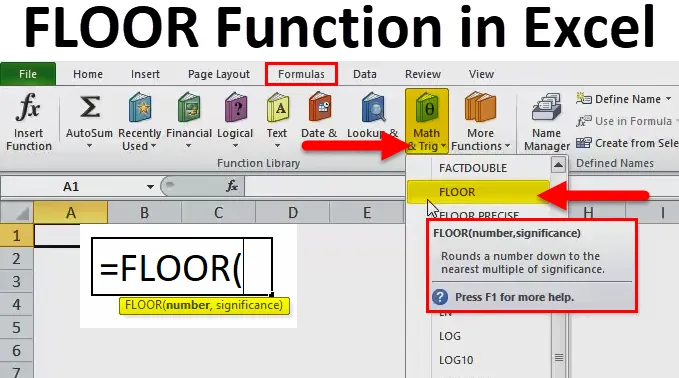
Функция FLOOR в Excel (Содержание)
- ЭТАЖ в Excel
- ЭТАЖ Формула в Excel
- Как использовать функцию FLOOR в Excel?
ЭТАЖ в Excel
- Функция FLOOR округляет число до ближайшего кратного значения, которое вы указали.
- Функция FLOOR - это функция рабочего листа, относящаяся к функции Math / Trigonometry.
- Его можно ввести как часть формулы в ячейку рабочего листа.
- Математические определения функции floor задаются или описываются в соответствии с заданным вводом, floor всегда перемещается в направлении отрицательной бесконечности (вниз), floor возвращает наибольшее целое число, которое меньше или равно входному значению.
- В настоящее время функция FLOOR.MATH была добавлена в функции Math / Trigonometry в Excel 2013, чтобы заменить эту функцию FLOOR. Функция Floor по-прежнему доступна для обратной совместимости в Excel (под кнопкой функции вставки (fx)).
- Это наиболее часто используемая функция для установки цен после конвертации валюты и скидок на продукты.
ЭТАЖ Формула в Excel
Ниже приведена формула FLOOR в Excel:

Объяснение функции FLOOR в Excel
Формула FLOOR в Excel имеет два аргумента:
- Число: это число, которое вы хотите округлить, или число, которое мы хотим округлить.
- Значение: это кратное число, до которого вы хотите округлить число.
Как использовать функцию FLOOR в Excel?
Функция FLOOR в Excel очень проста и удобна в использовании. Давайте рассмотрим работу функции FLOOR в Excel на примере формулы FLOOR.
Вы можете скачать этот шаблон Excel с функцией FLOOR здесь - Шаблон Excel с функцией FLOORПример № 1
В этой функции FLOOR в примере с Excel мне нужно отсортировать только комплекты, которые являются полными, то есть комплекты, имеющие только 5 количеств продукта.
Количества указаны в столбце B. Теперь я хочу связать их кратно 5, используя функцию пола в столбце C.
Необходимо выполнить следующие шаги в Excel:
Выберите выходную ячейку, где нам нужно определить значение этажа, например, C8 в этом примере.

Нажмите кнопку функции вставки (fx) под панелью инструментов формулы, появится диалоговое окно. Введите ключевое слово «floor» в поле поиска функции, функция FLOOR появится в поле выбора функции. Дважды щелкните по функции FLOOR.
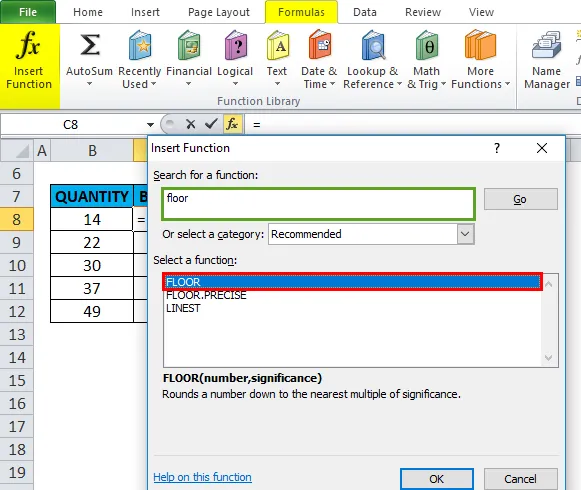
Появляется диалоговое окно, в котором необходимо заполнить или ввести аргументы (число и значение) для функции этажа.

Здесь числовой аргумент равен 14, тогда как значение значимости равно 5, значение значимости является общим для других ячеек.
Следующая формула FLOOR применяется в ячейке C8, т.е. = FLOOR (B8, 5) .
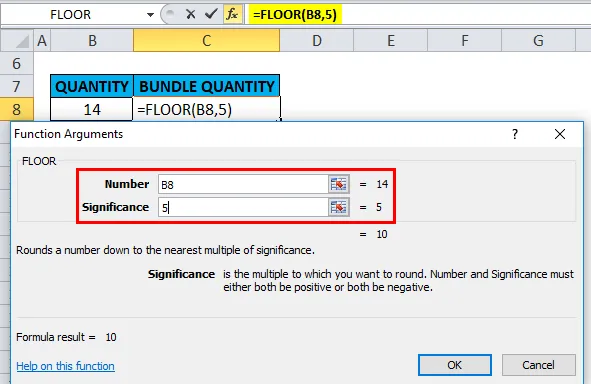
Выход или результат: значение 14 округляется до 10.
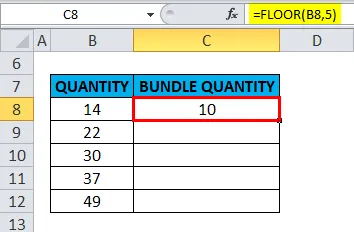
Точно так же он применяется к другим ячейкам в этом столбце, чтобы получить желаемый результат.

Пример №2 - функция FLOOR для десятичных значений
Здесь, во втором примере функции FLOOR в Excel, аргумент числа является десятичным значением в ячейке B17, а значение значимости равно 2 в ячейке C17. Мне нужно выяснить ближайшее кратное 2 для десятичного значения 5, 7
Необходимо выполнить следующие шаги в Excel:
Выберите выходную ячейку, где нам нужно определить значение этажа, т.е. D17 в этом примере.
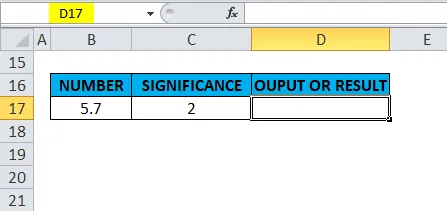
Нажмите кнопку функции вставки (fx) под панелью инструментов формулы, появится диалоговое окно. Введите ключевое слово «floor» в поле поиска функции, функция FLOOR появится в поле выбора функции. Дважды щелкните по функции FLOOR.
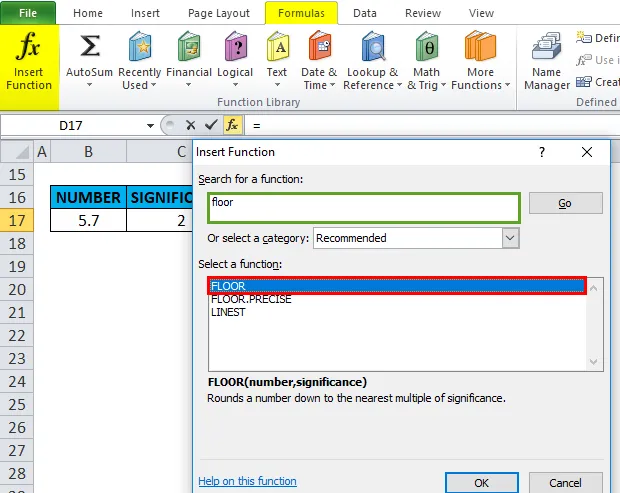
Появляется диалоговое окно, в котором необходимо заполнить аргументы (Количество и значение) для функции этажа.
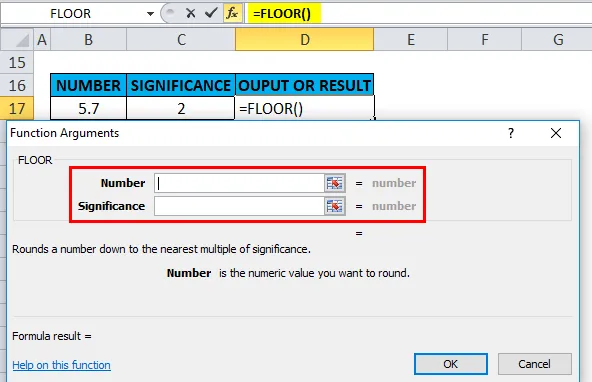
Здесь числовой аргумент равен 5, 7, тогда как значение значимости равно 2. В ячейке D17 применяется следующая минимальная формула, т. Е. = FLOOR (B17, C17)

Выход или результат: округляется с 5, 7 до ближайшего кратного 2 и возвращает значение 4.
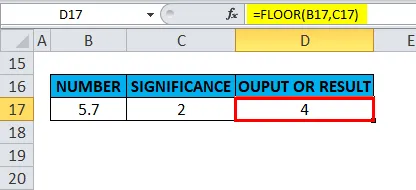
Пример № 3 - Функция FLOOR для отрицательных аргументов
В третьем примере функции FLOOR в Excel числовой аргумент является отрицательным значением (-4, 5) в ячейке B22, а значение значимости также является отрицательным значением (-2) в ячейке C22. Мне нужно найти ближайший кратный -2 для числового значения -4, 5.
Выберите выходную ячейку, в которой нам нужно определить значение этажа, например, D22 в этом примере.

Нажмите кнопку функции вставки (fx) под панелью инструментов формулы, появится диалоговое окно. Введите ключевое слово «floor» в поле поиска функции, функция FLOOR появится в поле выбора функции. Дважды щелкните по функции FLOOR.
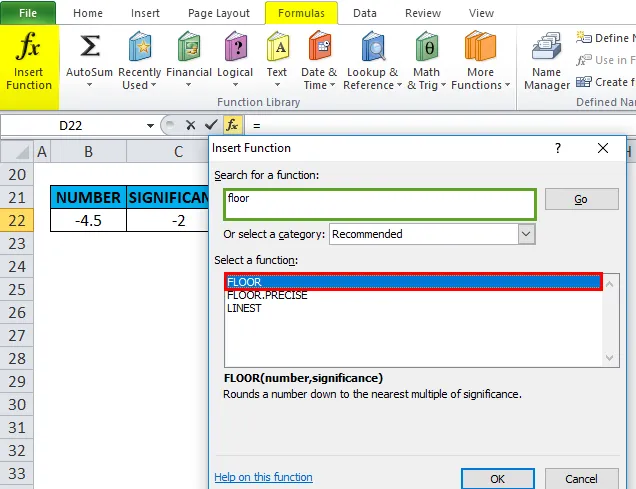
Появляется диалоговое окно, в котором необходимо заполнить аргументы (Количество и значение) для функции этажа.
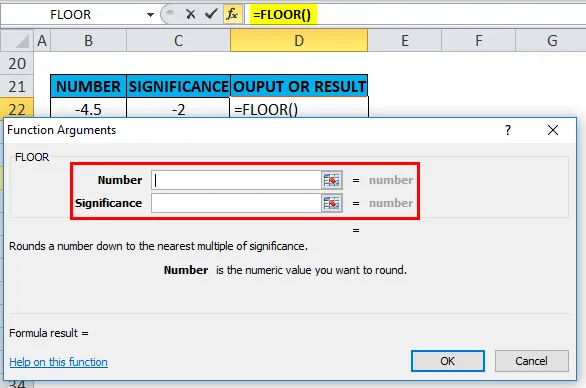
Здесь числовой аргумент равен -4, 5, тогда как значение значимости равно -2, оба они являются отрицательными значениями.
Следующая формула FLOOR применяется в ячейке D22, т.е. = FLOOR (B22, C22).
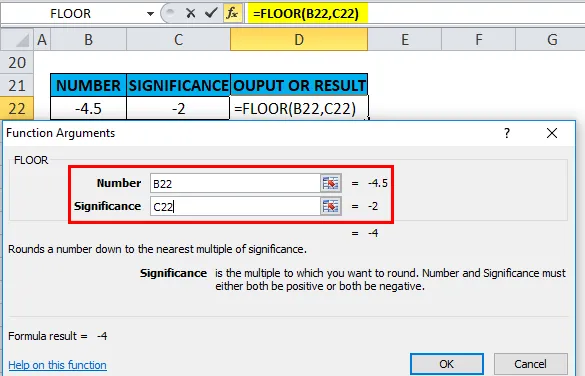
Выход или результат: округляет -4, 5 до ближайшего кратного -2 и возвращает значение -4.

Пример # 4 - Функция FLOOR, когда любой из аргументов имеет отрицательное значение
Функция FLOOR в Excel возвращает # NUM! Значение ошибки, если числовое значение положительное, а значение значимости отрицательное.
В приведенном ниже примере числовой аргумент является положительным значением (5.7) в ячейке F9, а значение значимости является отрицательным значением (-2) в ячейке G9. Мне нужно узнать ближайший кратный -2 для значения 5, 7.
Выберите выходную ячейку, где нам нужно определить значение этажа, например, H9 в этом примере.
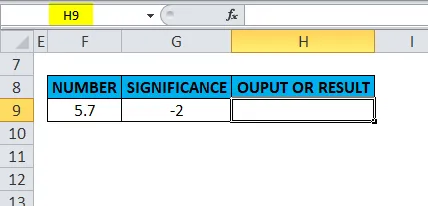
Нажмите кнопку функции вставки (fx) под панелью инструментов формулы, появится диалоговое окно. Введите ключевое слово «floor» в поле поиска функции, функция FLOOR появится в поле выбора функции. Двойной щелчок по функции пола.
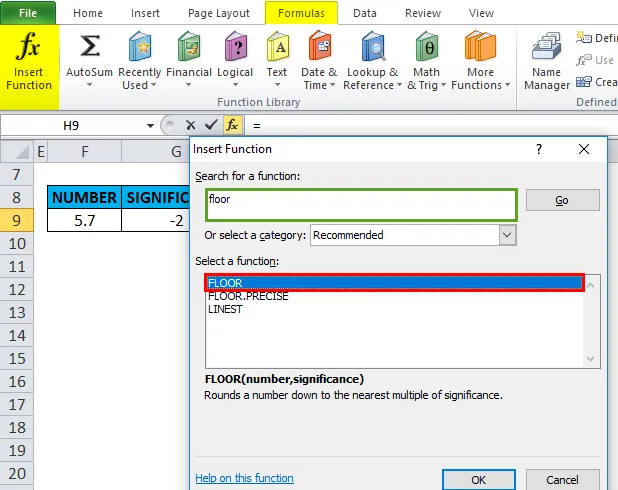
Появляется диалоговое окно, в котором необходимо заполнить аргументы (Количество и значение) для функции этажа.
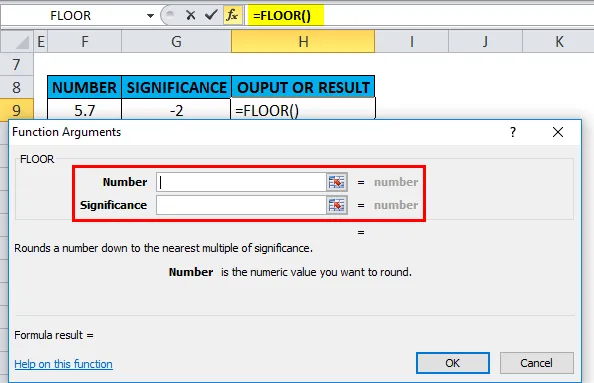
Здесь числовой аргумент равен 5, 7, тогда как значение значимости равно -2
Следующая функция FLOOR применяется в ячейке H9, т.е. = FLOOR (F9, G9).

Вывод или результат: функция FLOOR возвращает # NUM! значение ошибки, если число является положительным значением, а значение - отрицательным значением.
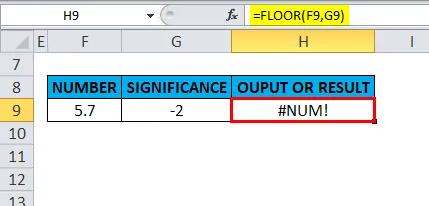
Тогда как в случае, если число отрицательное, а значение является положительным значением.
В текущих версиях Excel 2016 и 2010 или более поздних версиях он может обрабатывать отрицательное число и положительное значение. # NUM! Значение ошибки не возникнет.
В приведенном ниже примере аргумент отрицательного числа (-23, 75) в ячейке F10 и аргумент положительного значения (1) в ячейке G10.
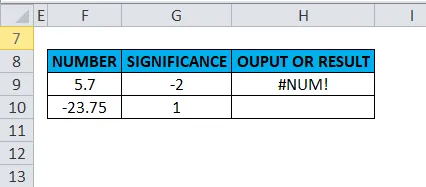
Функция FLOOR в Excel инвертирует отрицательное число от нуля, т. Е. Возвращает выходное значение как -24 (Больше отрицательного значения) в ячейке H10.

Что следует помнить о функции FLOOR в Excel
Функция FLOOR в Excel выполняет округление в соответствии с нижеприведенными или следующими правилами:
- Если числовой аргумент равен точному кратному значению, округление не происходит.
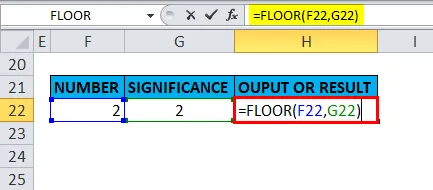
Выход будет:

- Если любой из аргументов ((число, значимость) не является числовым (текстовое значение или строка), функция FLOOR возвращает ошибку #VALUE !.

Выход будет:
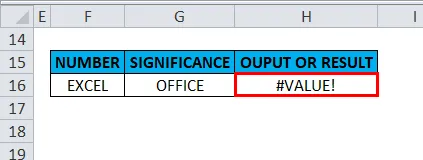
- Если аргумент «число» или «значимость» имеют разные знаки (например, #, %, ?), Функция FLOOR возвращает значение # ЗНАЧ! ошибка.
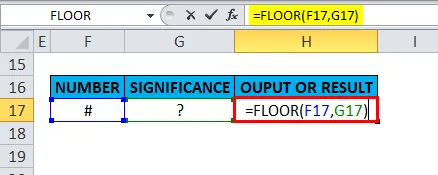
Выход будет:
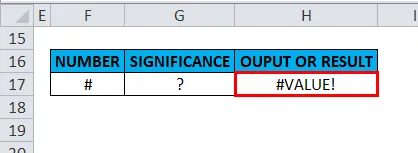
- Аргумент «значение и число» должен иметь один и тот же арифметический знак (положительный или отрицательный), в противном случае, если они имеют разные арифметические знаки.

Функция Floor возвращает или выдает значение ошибки #NUM.
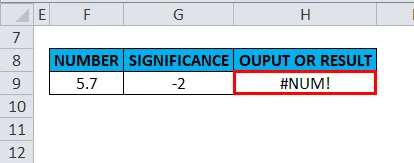
- Исключительный случай или сценарий. В текущих версиях Excel 2016 или (2010 и более поздние версии) аргумент отрицательного числа (-23, 75) в ячейке F10 и аргумент положительного значения (1) в ячейке G10 Функция пола меняет отрицательное число с нуля, т.е. -24 в ячейке H10, если вы попробуете это в Excel 2007 и более ранних версиях, он возвращает значение error (#NUM! Error value)
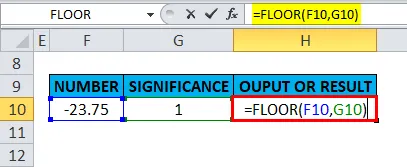
Выход будет:
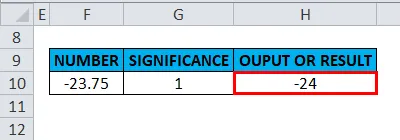
- Если аргумент числа является положительным значением, а аргумент значимости равен «0» или НУЛЮ, он возвращает # DIV / 0! Ошибка.
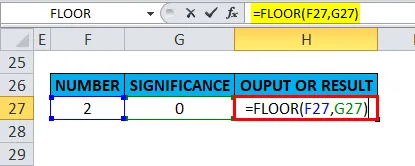
Выход будет:
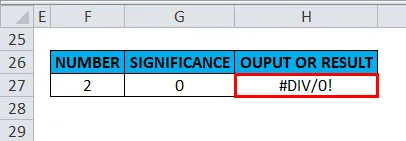
Рекомендуемые статьи
Это было руководство к ЭТАЖУ в Excel. Здесь мы обсуждаем формулу FLOOR в Excel и Как использовать функцию FLOOR в Excel вместе с практическими примерами и загружаемым шаблоном Excel. Вы также можете просмотреть наши другие предлагаемые статьи -
- Как использовать XIRR в Excel?
- MS Excel: НЕ работает в Excel
- Функция IPMT в Excel с примерами
- Удивительный путеводитель по транспорте в Excel